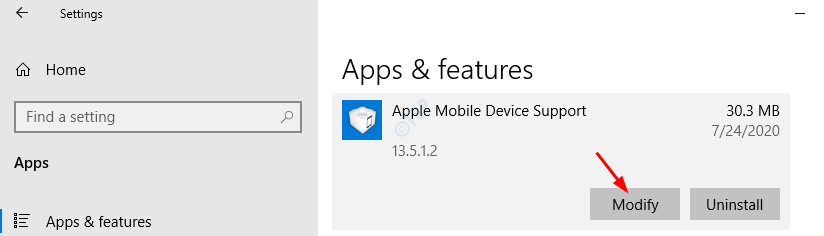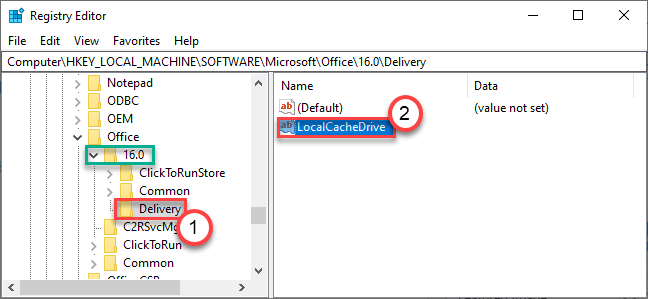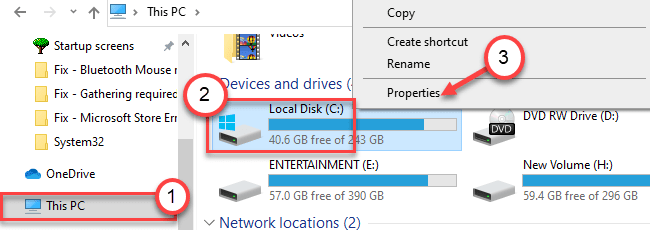Avtor Namratha Nayak
Številni uporabniki so poročali, da so videli kodo napake 0xC0070652 s sporočilom "Druga namestitev je že v teku" ko odstranite katero koli aplikacijo iz svojega računalnika. Uporabniki, ki se soočajo s to napako, so opazili, da ponovni zagon sistema začasno odpravi težavo. Če želite trajno premagati to težavo, pobrskajte po rešitvah, ki so podrobno opisane v tem članku.
Nekateri možni vzroki za to napako so naslednji:
- Težave s storitvijo Windows Installer
- Aplikacije tretjih oseb v konfliktu s strežnikom MSI
- Motnje protivirusnega programa
Kazalo
Popravek 1 – Znova zaženite storitev Windows Installer
1. Pritisnite Windows + R da odprete teci pogovorno okno.
2. Vrsta storitve.msc odpreti Windows Services.
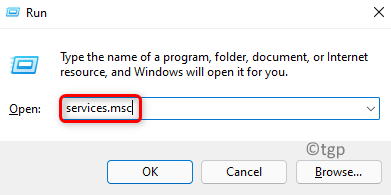
3. Iskati Windows Installer storitev na seznamu.
4. Desni klik na storitvi in izberite možnost Začni če storitev še ne deluje.
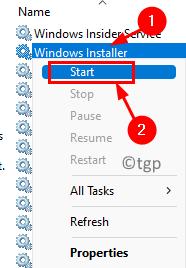
5. Če storitev že deluje, izberite možnost Ponovni zagon.
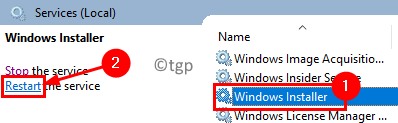
6. Poskusite odstraniti aplikacijo, ki je prikazovala napako, in preverite, ali je zdaj odpravljena.
Popravek 2 – Ustavite storitev MSISERVER
1. Odpreti Upravitelj opravil pritisnite Shift + Ctrl + Esc tipke hkrati.
2. Pojdite na Storitve zavihek in poiščite storitev msiserver na seznamu.
3. Desni klik na storitev in izberite Ustavi se.
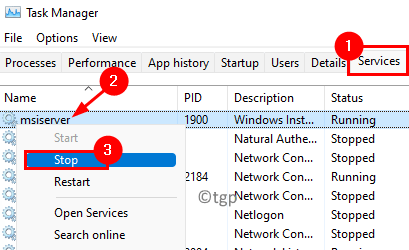
4. Zdaj preverite, ali se napaka še vedno pojavlja, ko izvajate operacijo odstranitve aplikacije.
Popravek 3 – Odstranite protivirusno programsko opremo
Uporabite ta popravek, če naletite na to težavo med nameščanjem/odstranjevanjem protivirusne programske opreme. To se zgodi zaradi nekaterih preostalih datotek prejšnje namestitve, ki ovirajo trenutni proces.
1. Pritisnite Windows + E odpreti Raziskovalec datotek.Desni klik na Ta računalnik in izberite Lastnosti.
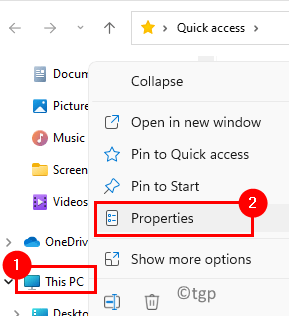
2. V tem oknu izberite sistem zavihek in si zapišite svoje Vrsta sistema na desni strani, da poznate trenutno arhitekturo sistema.
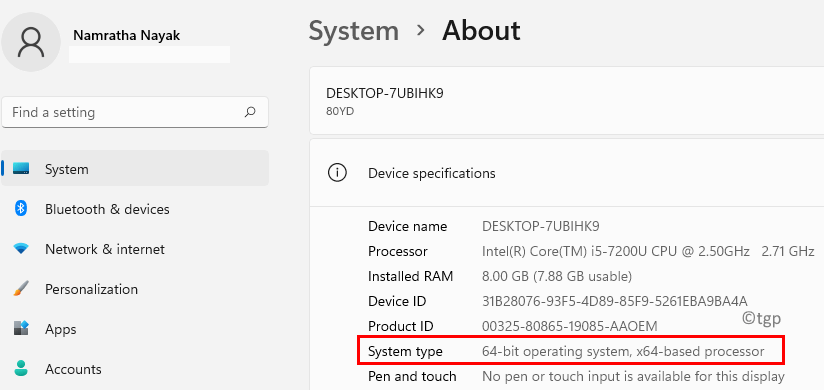
3. Odprite brskalnik in pojdite na Reimage Plus Spletna stran.
4. Prenesi različico namestitvenega programa glede na vaš tip sistema.
5. Ko prenesete, dvojni klik v namestitvenem programu, da odprete datoteko.
6. Kliknite na da da omogočite Reimageu, da izvede spremembe v sistemu.
7. Ko ste pozvani, izberite gumb Namesti za namestitev Reimage in skeniranje vašega računalnika.
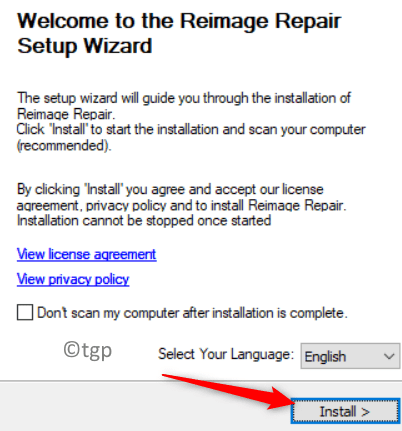
8. Sledite navodilom na zaslonu, da odstranite preostale namestitvene datoteke protivirusnega programa.
9. Ponovni zagon vaš sistem. Po ponovnem zagonu preverite, ali je težava odpravljena.
Popravek 4 – Izvedite čisti zagon
1. Odprto teci z uporabo Windows in R ključi skupaj.
2. Vrsta msconfig odpreti Konfiguracija sistema.
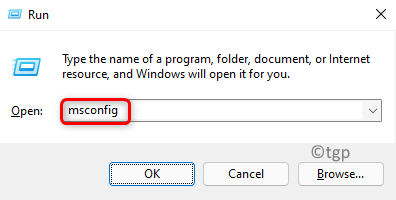
3. Pojdite na Storitve zavihek.
4. Preverite polje, povezano z možnostjo Skrij vse Microsoftove storitve.
5. Kliknite na Onemogoči vse gumb, da onemogočite vse storitve razen Microsoftovih.
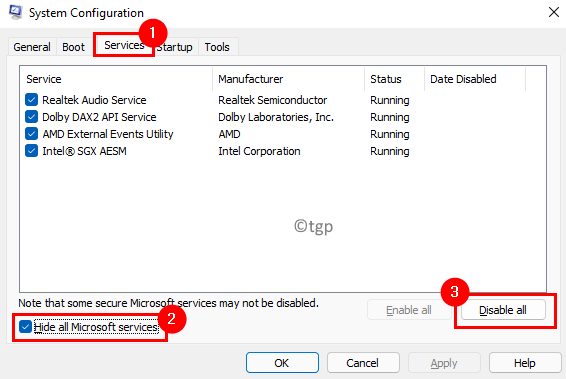
6. Izberite Začeti zavihek in kliknite hiperpovezavo Odprite upravitelja opravil.
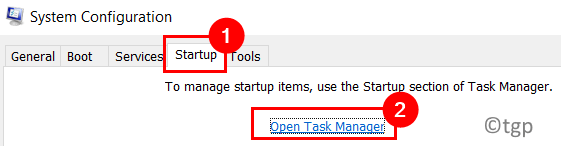
7. V Upravitelj opravil, pojdite na Začeti zavihek.
8. Onemogočite vse aplikacije tretjih oseb (aplikacije, katerih izdajatelj ni Microsoft). Izberite aplikacijo in kliknite na Onemogoči gumb na dnu.
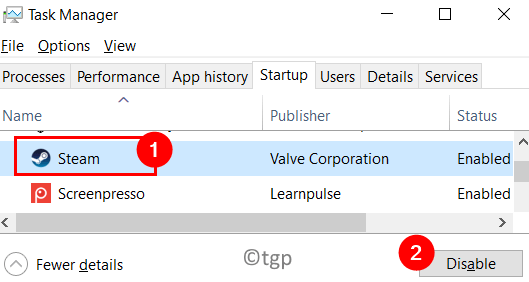
9. Zaprite upravitelja opravil in se vrnite na sistemsko konfiguracijo.
10. Kliknite na Prijavite se in potem naprej v redu za uveljavitev sprememb.
11. Ponovni zagon računalniku in preverite, ali je napaka zdaj odpravljena.
Hvala za branje.
Zdaj morate imeti možnost brez težav odstraniti aplikacije.